Photoshop制作流星撞擊星球的場景
2022-12-26 07:07:14
來源/作者: /
己有:6人學習過

6、選擇“圖像—調整—黑白”命令,設置參考下圖所示。
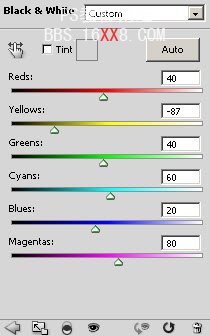
7、選擇“圖像—調整—色階”命令,設置參考下圖所示。
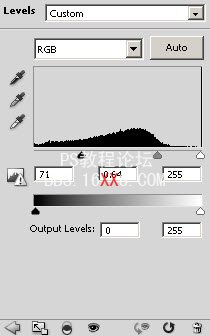
效果如圖所示。

8、創建一個新圖層,然后羽化值為50px的套索工具創建一個不規則的選區,如圖所示。

9、設置濾鏡—渲染—云彩,如圖所示。

10、調整色階效果。
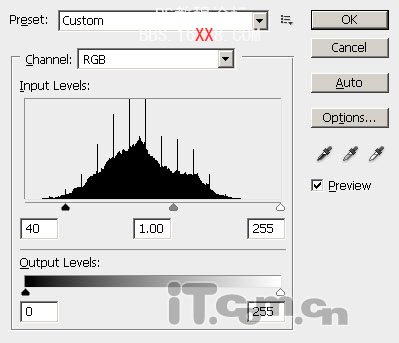
11、選擇“編輯—變換—變形”,調整云彩形狀,如圖所示。
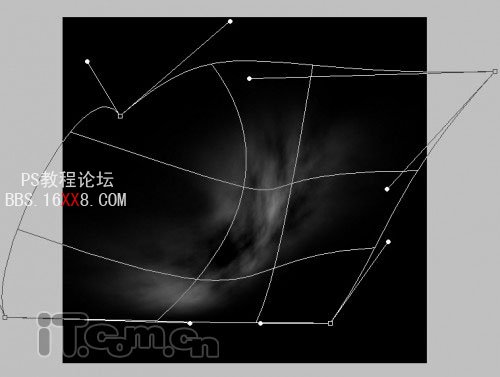
12、調整云彩的大小,并復制幾層,分別移動到星球的周圍,如圖所示。
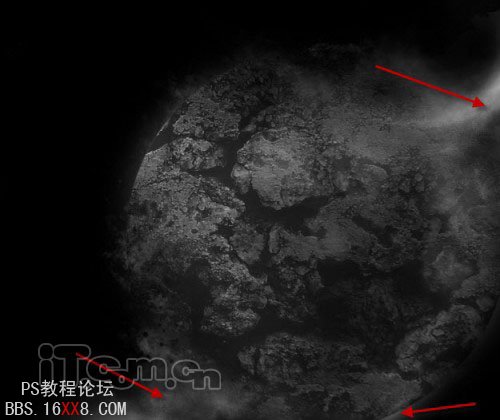
13、不斷復制增加星球周圍的云彩,并調整不同的透明度,加強星球的神秘感,如圖所示。
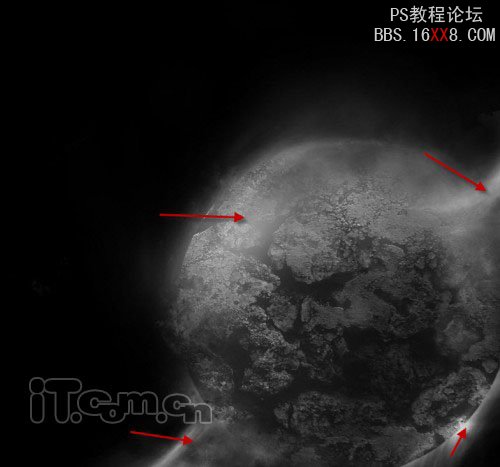
14、創建一個新圖層,然后白色的較大小的柔角畫筆,在圖中箭頭外單擊,添加發光效果。

15、復制兩次發光圖層,設置混合模式為柔光,如圖所示。

16、創建一個新圖層,使用較小的白色畫筆單擊箭頭處,加強發光效果,如圖所示。
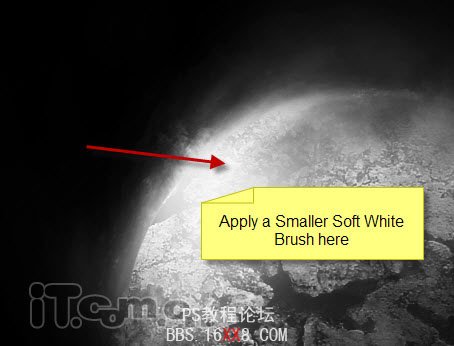
17、復制較小的發光圖層兩次,設置混合模式為疊加,如圖所示。
下一篇:圣誕節,設計圣誕節節日海報




























